Die vorliegende Übersetzung wurde maschinell erstellt. Im Falle eines Konflikts oder eines Widerspruchs zwischen dieser übersetzten Fassung und der englischen Fassung (einschließlich infolge von Verzögerungen bei der Übersetzung) ist die englische Fassung maßgeblich.
Erstellen Sie einen Hybrid-Job
In diesem Abschnitt erfahren Sie, wie Sie mit einem Python-Skript einen Hybrid-Job erstellen. Informationen zum Erstellen eines Hybrid-Jobs aus lokalem Python-Code, z. B. Ihrer bevorzugten integrierten Entwicklungsumgebung (IDE) oder einem Braket-Notebook, finden Sie alternativ unterFühren Sie Ihren lokalen Code als Hybrid-Job aus.
In diesem Abschnitt:
Erstellen und ausführen
Sobald Sie über eine Rolle mit den Berechtigungen zur Ausführung eines Hybrid-Jobs verfügen, können Sie fortfahren. Das Herzstück Ihres ersten Braket-Hybrid-Jobs ist das Algorithmus-Skript. Es definiert den Algorithmus, den Sie ausführen möchten, und enthält die klassischen Logik- und Quantenaufgaben, die Teil Ihres Algorithmus sind. Zusätzlich zu Ihrem Algorithmus-Skript können Sie weitere Abhängigkeitsdateien bereitstellen. Das Algorithmusskript zusammen mit seinen Abhängigkeiten wird als Quellmodul bezeichnet. Der Einstiegspunkt definiert die erste Datei oder Funktion, die in Ihrem Quellmodul ausgeführt wird, wenn der Hybrid-Job gestartet wird.
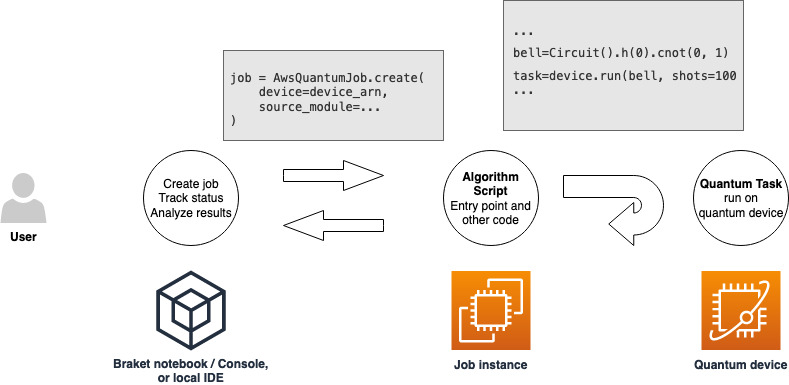
Betrachten Sie zunächst das folgende grundlegende Beispiel für ein Algorithmus-Skript, das fünf Glockenzustände erzeugt und die entsprechenden Messergebnisse ausgibt.
import os from braket.aws import AwsDevice from braket.circuits import Circuit def start_here(): print("Test job started!") # Use the device declared in the job script device = AwsDevice(os.environ["AMZN_BRAKET_DEVICE_ARN"]) bell = Circuit().h(0).cnot(0, 1) for count in range(5): task = device.run(bell, shots=100) print(task.result().measurement_counts) print("Test job completed!")
Speichern Sie diese Datei mit dem Namen algorithm_script.py in Ihrem aktuellen Arbeitsverzeichnis auf Ihrem Braket-Notebook oder in der lokalen Umgebung. Die Datei algorithm_script.py hat start_here() den geplanten Einstiegspunkt.
Erstellen Sie als Nächstes eine Python-Datei oder ein Python-Notebook im selben Verzeichnis wie die Datei algorithm_script.py. Dieses Skript startet den Hybrid-Job und kümmert sich um jede asynchrone Verarbeitung, z. B. das Drucken des Status oder der wichtigsten Ergebnisse, an denen wir interessiert sind. Dieses Skript muss mindestens Ihr Hybrid-Job-Skript und Ihr primäres Gerät angeben.
Anmerkung
Weitere Informationen darüber, wie Sie ein Braket-Notizbuch erstellen oder eine Datei, z. B. die Datei algorithm_script.py, in dasselbe Verzeichnis wie die Notizbücher hochladen, finden Sie unter Run your first circuit using the Amazon Braket Python SDK
In diesem grundlegenden ersten Fall zielen Sie auf einen Simulator ab. Welchen Typ von Quantengerät Sie auch anvisieren, ob es sich um einen Simulator oder eine tatsächliche Quantenverarbeitungseinheit (QPU) handelt, das Gerät, das Sie device im folgenden Skript angeben, wird zur Planung des Hybrid-Jobs verwendet und steht den Algorithmus-Skripten als Umgebungsvariable zur Verfügung. AMZN_BRAKET_DEVICE_ARN
Anmerkung
Sie können nur Geräte verwenden, die in Ihrem Hybrid-Job AWS-Region verfügbar sind. Das Amazon Braket SDK wählt dies AWS-Region auto aus. Beispielsweise kann ein Hybrid-Job in us-east-1 GeräteIonQ,SV1, und verwendenDM1, aber keine TN1 Rigetti Geräte.
Wenn Sie sich für einen Quantencomputer anstelle eines Simulators entscheiden, plant Braket Ihre Hybrid-Jobs so, dass alle ihre Quantenaufgaben mit bevorzugtem Zugriff ausgeführt werden.
from braket.aws import AwsQuantumJob from braket.devices import Devices job = AwsQuantumJob.create( Devices.Amazon.SV1, source_module="algorithm_script.py", entry_point="algorithm_script:start_here", wait_until_complete=True )
Der Parameter wait_until_complete=True legt einen ausführlichen Modus fest, sodass Ihr Job die Ausgabe des aktuellen Jobs ausgibt, während dieser ausgeführt wird. Sie sollten eine Ausgabe sehen, die dem folgenden Beispiel ähnelt.
Initializing Braket Job: arn:aws:braket:us-west-2:111122223333:job/braket-job-default-123456789012 Job queue position: 1 Job queue position: 1 Job queue position: 1 .............. . . . Beginning Setup Checking for Additional Requirements Additional Requirements Check Finished Running Code As Process Test job started! Counter({'00': 58, '11': 42}) Counter({'00': 55, '11': 45}) Counter({'11': 51, '00': 49}) Counter({'00': 56, '11': 44}) Counter({'11': 56, '00': 44}) Test job completed! Code Run Finished 2025-09-24 23:13:40,962 sagemaker-training-toolkit INFO Reporting training SUCCESS
Anmerkung
Sie können Ihr maßgeschneidertes Modul auch mit der Methode AwsQuantumJob.create
Überwachen Sie Ihre Ergebnisse
Alternativ können Sie auf die Protokollausgabe von Amazon zugreifen CloudWatch. Gehen Sie dazu im linken Menü der Jobdetailseite zur Registerkarte Protokollgruppen, wählen Sie die Protokollgruppe und dann den Protokollstream ausaws/braket/jobs, der den Jobnamen enthält. Im obigen Beispiel ist dies braket-job-default-1631915042705/algo-1-1631915190.
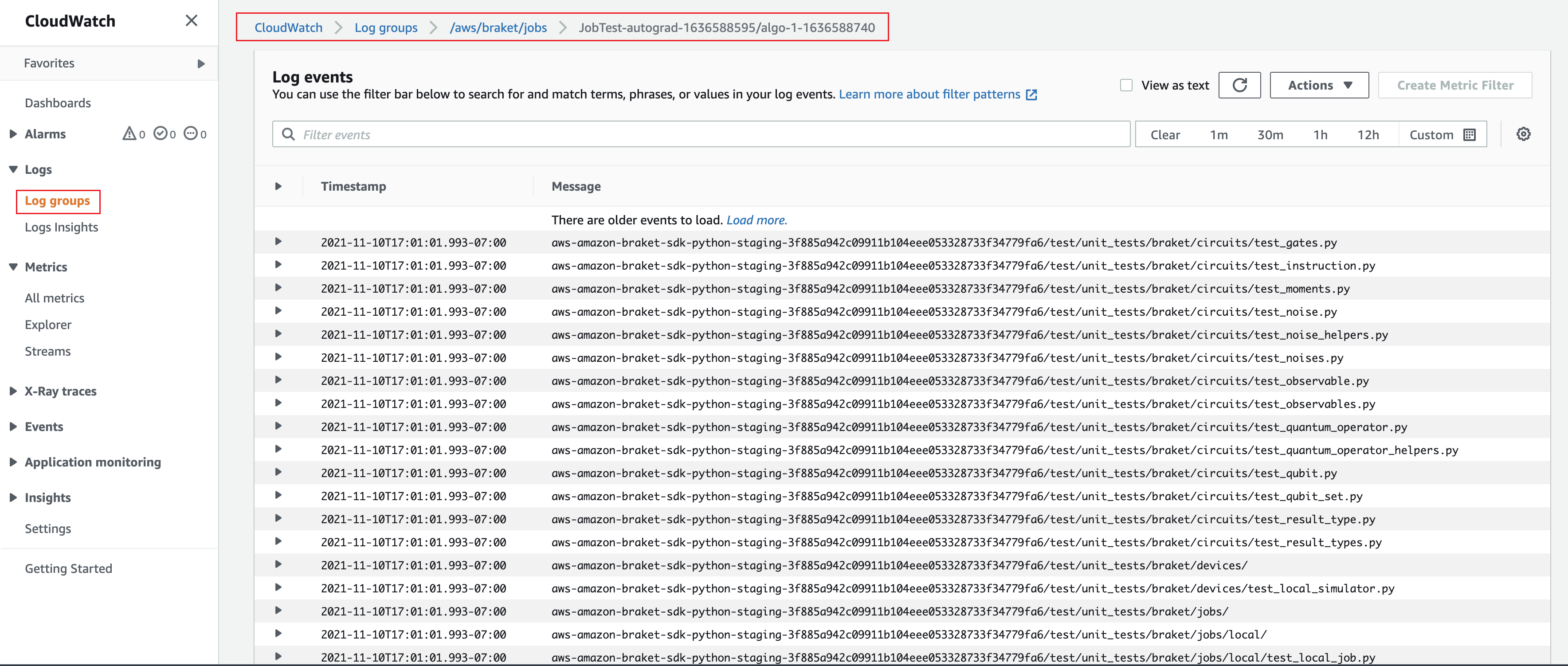
Sie können den Status des Hybrid-Jobs auch in der Konsole einsehen, indem Sie die Seite Hybrid-Jobs und dann Einstellungen auswählen.
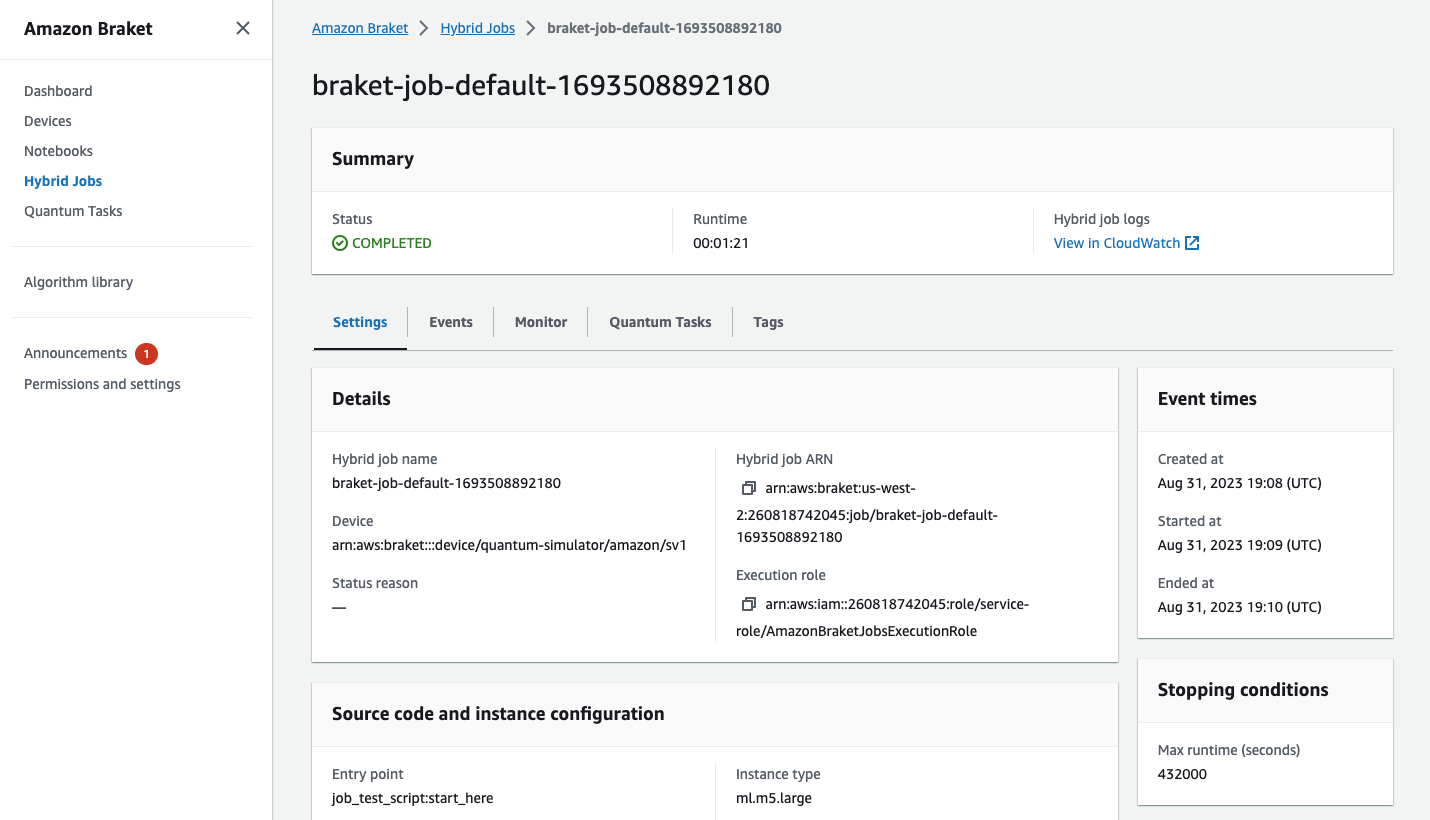
Ihr Hybrid-Job erzeugt einige Artefakte in Amazon S3, während er ausgeführt wird. Der Standardname für den S3-Bucket lautet amazon-braket-<region>-<accountid> und der Inhalt befindet sich im jobs/<jobname>/<timestamp> Verzeichnis. Sie können die S3-Speicherorte konfigurieren, an denen diese Artefakte gespeichert werden, indem Sie code_location bei der Erstellung des Hybrid-Jobs mit dem Braket Python SDK einen anderen angeben.
Anmerkung
Dieser S3-Bucket muss sich im selben Verzeichnis befinden AWS-Region wie Ihr Job-Skript.
Das jobs/<jobname>/<timestamp> Verzeichnis enthält einen Unterordner mit der Ausgabe des Einstiegspunktskripts in einer model.tar.gz Datei. Es gibt auch ein Verzeichnis namensscript, das Ihre Algorithmus-Skriptartefakte in einer source.tar.gz Datei enthält. Die Ergebnisse Ihrer eigentlichen Quantenaufgaben befinden sich in dem Verzeichnis mit dem Namenjobs/<jobname>/tasks.
Speichern Sie Ihre Ergebnisse
Sie können die vom Algorithmus-Skript generierten Ergebnisse speichern, sodass sie sowohl im Hybrid-Job-Objekt im Hybrid-Job-Skript als auch im Ausgabeordner in Amazon S3 (in einer TAR-ZIP-Datei namens model.tar.gz) verfügbar sind.
Die Ausgabe muss in einer Datei im JSON-Format ( JavaScript Object Notation) gespeichert werden. Wenn die Daten nicht ohne Weiteres in Text serialisiert werden können, wie im Fall eines Numpy-Arrays, können Sie eine Option zur Serialisierung mit einem ausgewählten Datenformat angeben. Weitere Informationen finden Sie im Modul braket.jobs.data_persistence
Um die Ergebnisse der Hybridjobs zu speichern, fügen Sie der Datei algorithm_script.py die folgenden Zeilen hinzu, die mit #ADD kommentiert sind.
import os from braket.aws import AwsDevice from braket.circuits import Circuit from braket.jobs import save_job_result # ADD def start_here(): print("Test job started!") device = AwsDevice(os.environ['AMZN_BRAKET_DEVICE_ARN']) results = [] # ADD bell = Circuit().h(0).cnot(0, 1) for count in range(5): task = device.run(bell, shots=100) print(task.result().measurement_counts) results.append(task.result().measurement_counts) # ADD save_job_result({"measurement_counts": results}) # ADD print("Test job completed!")
Sie können dann die Ergebnisse des Jobs aus Ihrem Jobskript anzeigen, indem Sie die mit #ADD print(job.result())kommentierte Zeile anhängen.
import time from braket.aws import AwsQuantumJob job = AwsQuantumJob.create( source_module="algorithm_script.py", entry_point="algorithm_script:start_here", device="arn:aws:braket:::device/quantum-simulator/amazon/sv1", ) print(job.arn) while job.state() not in AwsQuantumJob.TERMINAL_STATES: print(job.state()) time.sleep(10) print(job.state()) print(job.result()) # ADD
In diesem Beispiel haben wir die Option entfernt, wait_until_complete=True um ausführliche Ausgaben zu unterdrücken. Sie können es zum Debuggen wieder hinzufügen. Wenn Sie diesen Hybrid-Job ausführen, gibt er alle 10 Sekunden den Bezeichner und denjob-arn, gefolgt vom Status des Hybrid-Jobs, ausCOMPLETED, bis der Hybrid-Job fertig ist. Danach werden Ihnen die Ergebnisse der Glockenschaltung angezeigt. Sehen Sie sich das folgende Beispiel an.
arn:aws:braket:us-west-2:111122223333:job/braket-job-default-123456789012 INITIALIZED RUNNING RUNNING RUNNING RUNNING RUNNING RUNNING RUNNING RUNNING RUNNING RUNNING ... RUNNING RUNNING COMPLETED {'measurement_counts': [{'11': 53, '00': 47},..., {'00': 51, '11': 49}]}
Checkpoints verwenden
Mithilfe von Checkpoints können Sie Zwischeniterationen Ihrer Hybrid-Jobs speichern. Im Beispiel für ein Algorithmus-Skript aus dem vorherigen Abschnitt würden Sie die folgenden Zeilen hinzufügen, die mit #ADD kommentiert sind, um Checkpoint-Dateien zu erstellen.
from braket.aws import AwsDevice from braket.circuits import Circuit from braket.jobs import save_job_checkpoint # ADD import os def start_here(): print("Test job starts!") device = AwsDevice(os.environ["AMZN_BRAKET_DEVICE_ARN"]) # ADD the following code job_name = os.environ["AMZN_BRAKET_JOB_NAME"] save_job_checkpoint(checkpoint_data={"data": f"data for checkpoint from {job_name}"}, checkpoint_file_suffix="checkpoint-1") # End of ADD bell = Circuit().h(0).cnot(0, 1) for count in range(5): task = device.run(bell, shots=100) print(task.result().measurement_counts) print("Test hybrid job completed!")
Wenn Sie den Hybrid-Job ausführen, erstellt er die Datei -checkpoint-1.json <jobname>in Ihren Hybrid-Job-Artefakten im Checkpoints-Verzeichnis mit einem Standardpfad. /opt/jobs/checkpoints Das Hybrid-Job-Skript bleibt unverändert, sofern Sie diesen Standardpfad nicht ändern möchten.
Wenn Sie einen Hybrid-Job von einem Checkpoint laden möchten, der durch einen früheren Hybrid-Job generiert wurde, verwendet from braket.jobs import load_job_checkpoint das Algorithmus-Skript. Die Logik zum Laden in Ihr Algorithmus-Skript lautet wie folgt.
from braket.jobs import load_job_checkpoint checkpoint_1 = load_job_checkpoint( "previous_job_name", checkpoint_file_suffix="checkpoint-1", )
Nachdem Sie diesen Checkpoint geladen haben, können Sie Ihre Logik auf der Grundlage des geladenen Inhalts fortsetzen. checkpoint-1
Anmerkung
Das checkpoint_file_suffix muss mit dem Suffix übereinstimmen, das zuvor bei der Erstellung des Checkpoints angegeben wurde.
Ihr Orchestrierungsskript muss den job-arn aus dem vorherigen Hybrid-Job stammenden Job mit der mit #ADD kommentierten Zeile angeben.
from braket.aws import AwsQuantumJob job = AwsQuantumJob.create( source_module="source_dir", entry_point="source_dir.algorithm_script:start_here", device="arn:aws:braket:::device/quantum-simulator/amazon/sv1", copy_checkpoints_from_job="<previous-job-ARN>", #ADD )